
时间:2021-01-05 00:01:27 来源:www.win10xitong.com 作者:win10
win10打不出数字的问题我们在前几期教程也说过,这个问题还真把win10打不出数字很多电脑高手难住了。那我们可不可以自己独立解决呢?小编也在查阅了相关的很多资料后,用这个流程:1.右键点击桌面左下角的开始按钮,在弹出的菜单中选择“设置”菜单项。2.接下来在打开的Windows设置窗口中,点击“轻松使用”的图标即可很简单的搞定了。下面我们一起来看看非常详细的win10打不出数字的的完全处理手法。
解决方案如下:
1.右键单击桌面左下角的开始按钮,从弹出菜单中选择“设置”菜单项。
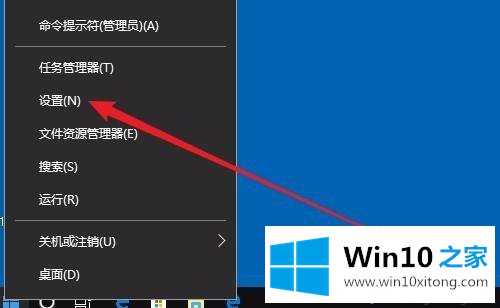
2.接下来,在打开的窗口设置窗口中,点击“易用”图标。
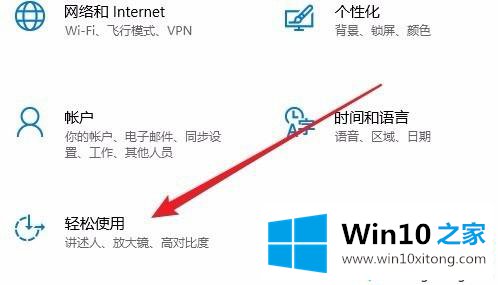
3.在打开的窗口中,单击左侧边栏中的“鼠标”菜单项,供轻度公众使用。

4.在右窗口中,找到设置项“打开鼠标按钮,用数字键盘移动鼠标指针”。
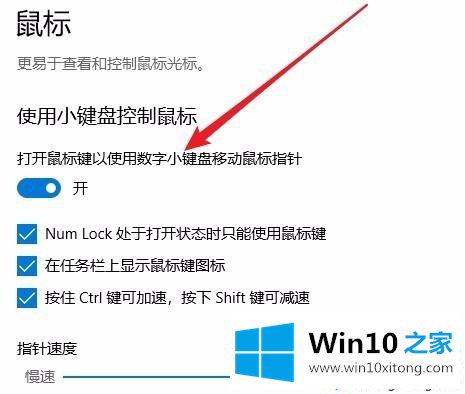
5.我们把这个设置项下的开关设置为off状态,这样键盘控制鼠标的功能就关闭了。

6.这时候用数字键输入数字,就可以看到可以正常输入了。
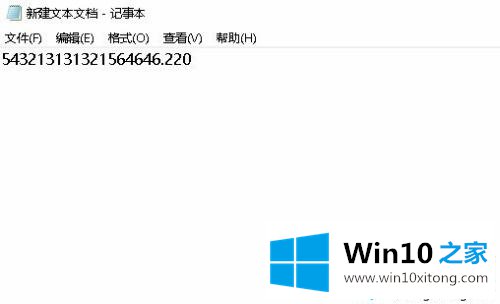
以上是win10不能打数字的解决方案。如果遇到同样的问题,可以参考上面的方法解决。
这篇关于win10打不出数字问题的教程到这里就告一段落了,大家伙都解决问题了吗?如果你有更好更快的解决方法,那可以给本站留言,小编也一起来共同学习。
上一篇:关于操作win10的解决伎俩
下一篇:高手亲自分析win10的修复手段